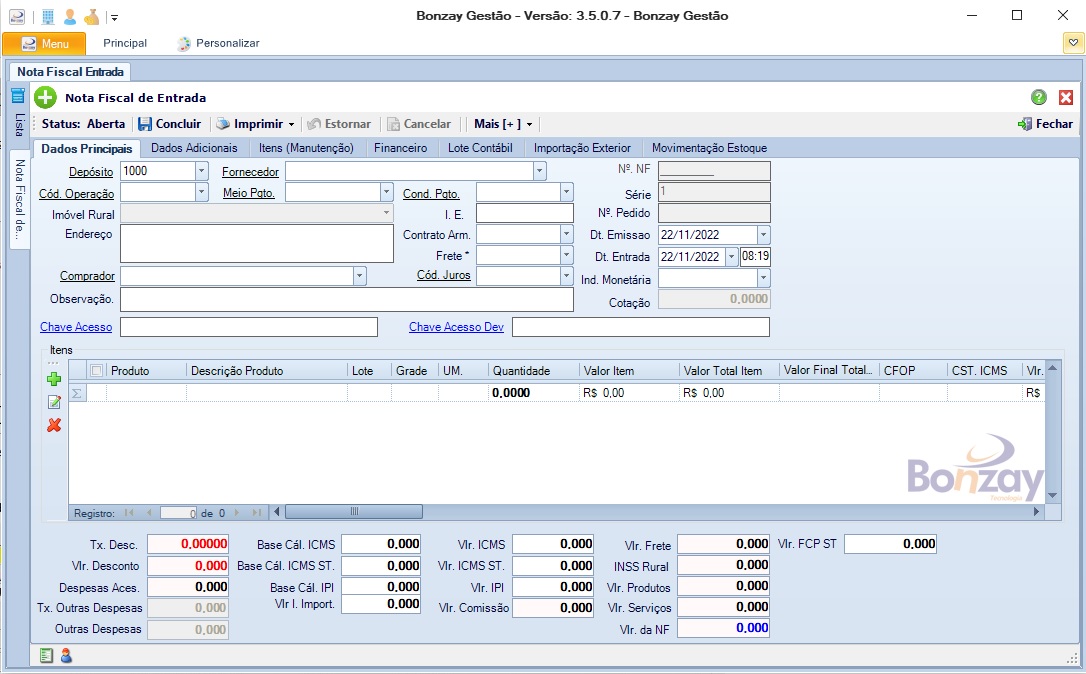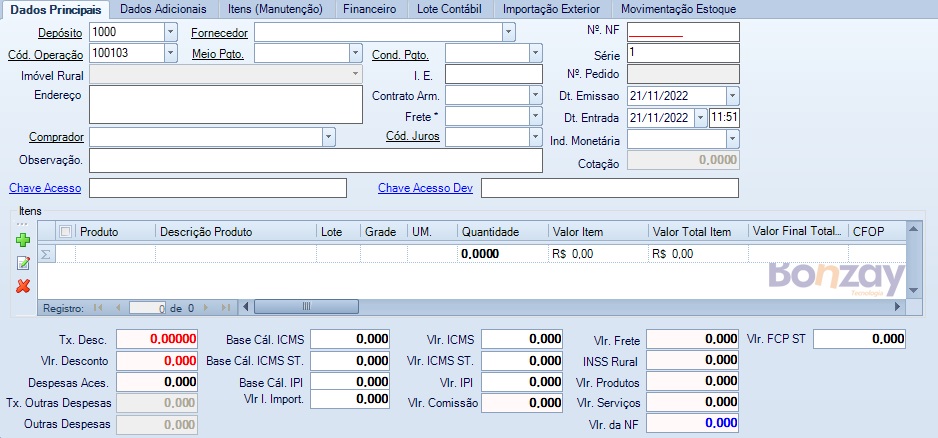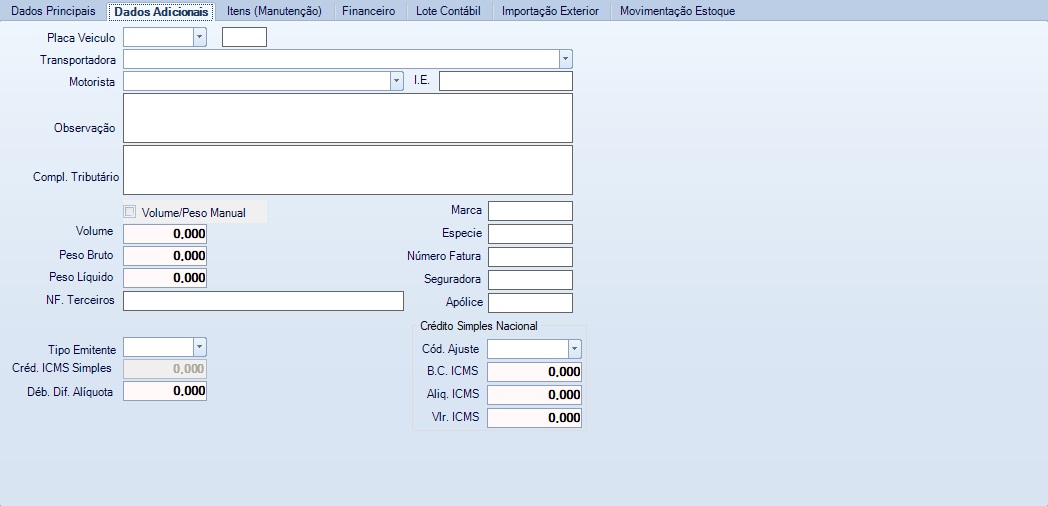Lançamento Nota Fiscal de Entrada
Módulo: Comercialização
Versão Referência: 3.5.0.7
Índice
Lançamento de Notas Fiscais de Entrada
A tela de lançamento de Lançamento de Nota Fiscal de Entrada permite o lançamento de notas de forma manual no sistema.
Cabeçalho
O cabeçalho da tela de lançamento de notas fiscais de entrada possui os botões e campos comuns as abas.
Para chamar a tela de criação de um código de operação devemos criar um novo ou clonar algum registro conforme listados na descrição dos botões do cabeçalho.
Botões
O botão ![]() efetiva a entrada dos dados da nota no sistema, análogo a função de salvar, porém quando concluso o lançamento não estará abeto a edição, para tal necessitará ser estornado.
efetiva a entrada dos dados da nota no sistema, análogo a função de salvar, porém quando concluso o lançamento não estará abeto a edição, para tal necessitará ser estornado.
O botão ![]() abre as opções de relatório disponíveis para impressão da nota.
abre as opções de relatório disponíveis para impressão da nota.
O botão ![]() reverte a conclusão da operação de lançamento, estornando também todas as movimentações e lançamentos financeiros referente a esta, dessa norma o lançamento da nota fiscal pode ser editado.
reverte a conclusão da operação de lançamento, estornando também todas as movimentações e lançamentos financeiros referente a esta, dessa norma o lançamento da nota fiscal pode ser editado.
O botão ![]() , análogo a função estornar, porém inutilizando o lançamento, reverte a conclusão da operação, estornando também as movimentações de estoque e lançamentos financeiros referente a esta. O cancalamento não pode ser estornado.
, análogo a função estornar, porém inutilizando o lançamento, reverte a conclusão da operação, estornando também as movimentações de estoque e lançamentos financeiros referente a esta. O cancalamento não pode ser estornado.
O botão ![]() realiza a recontabilização da nota fiscal.
realiza a recontabilização da nota fiscal.
O botão ![]() expande opções de botões extras para outras funções não abordadas pelos botões anteriores. (vinculado a notas de entrada de emissão própria)
expande opções de botões extras para outras funções não abordadas pelos botões anteriores. (vinculado a notas de entrada de emissão própria)
O botão ![]() , dentro da expansão do botão
, dentro da expansão do botão ![]() envia anota para a Sefaz, quando de emissão própria.
envia anota para a Sefaz, quando de emissão própria.
O botão ![]() , dentro da expansão do botão
, dentro da expansão do botão ![]() cancela a nota, quando de emissão própria.
cancela a nota, quando de emissão própria.
O botão ![]() , dentro da expansão do botão
, dentro da expansão do botão ![]() realiza a consulta da nota na SEFAZ, quando de emissão própria.
realiza a consulta da nota na SEFAZ, quando de emissão própria.
O botão ![]() , dentro da expansão do botão
, dentro da expansão do botão ![]() abre a tela de visualização do Danfe, quando de emissão própria.
abre a tela de visualização do Danfe, quando de emissão própria.
O botão ![]() , dentro da expansão do botão
, dentro da expansão do botão ![]() abre a tela de visualização do XML.
abre a tela de visualização do XML.
O botão ![]() , dentro da expansão do botão
, dentro da expansão do botão ![]() realiza o envio de e-mail da nota fiscal, quando de emissão própria.
realiza o envio de e-mail da nota fiscal, quando de emissão própria.
O botão ![]() , dentro da expansão do botão
, dentro da expansão do botão ![]() realiza a impressão do Danfe, quando de emissão própria.
realiza a impressão do Danfe, quando de emissão própria.
O botão ![]() , dentro da expansão do botão
, dentro da expansão do botão ![]() realiza a exportação do xml.
realiza a exportação do xml.
O botão ![]() , dentro da expansão do botão
, dentro da expansão do botão ![]() realiza a exportação do PDF.
realiza a exportação do PDF.
O botão ![]() , dentro da expansão do botão
, dentro da expansão do botão ![]() abre a tela de pré visualização do Danfe, quando de emissão própria.
abre a tela de pré visualização do Danfe, quando de emissão própria.
Campo
Status: Campo informativo, onde o usuário consegue visualizar o status atual do lançamento da nota fiscal.
Rodapé
O rodapé possui os seguintes botões comuns as abas:
Botões
O botão ![]() lista diversas opções de consulta e edição da nota fiscal, sendo elas "Conhecimento de Frente", "Consultar Estoque", "Importação" e "Manutenção Fiscal".
lista diversas opções de consulta e edição da nota fiscal, sendo elas "Conhecimento de Frente", "Consultar Estoque", "Importação" e "Manutenção Fiscal".
o botão ![]() mostra o histórico da última atualização do lançamento.
mostra o histórico da última atualização do lançamento.
Aba Dados Principais
A aba Dados Principais possui os campos básicos de identificação e lançamento da nota fiscal de entrada.
Botões
O botão ![]() abre tela de adição de item a nota fiscal.
abre tela de adição de item a nota fiscal.
o botão ![]() abre a tela de edição do item selecionado no grid.
abre a tela de edição do item selecionado no grid.
o botão ![]() exclui o item selecionado no grid.
exclui o item selecionado no grid.
Campos
Depósito: Campo de seleção onde o usuário seleciona o deposito de entrada para o lançamento da nota.
Fornecedor: Campo de seleção onde o usuário seleciona o fornecedor (PN) emissor da nota fiscal de entrada.
Cód. Operação: Campo de seleção onde o usuário seleciona o código de operação para o lançamento da nota.
Meio Pagto: Campo de seleção onde o usuário seleciona o meio de pagamento do título a pagar da nota de entrada.
Cond. Pagto: Campo de seleção onde o usuário seleciona a condição de pagamento do título a pagar da nota de entrada.
Imóvel Rural: Campo de seleção onde o usuário seleciona o imóvel rural específico de envio do fornecedor. (quando produtor rural).
I.E: Campo onde o usuário informa a inscrição estadual fornecedor (herda dos valores do cadastro de PN do fornecedor).
Endereço: Campo informativo onde o usuário visualiza o endereço do fornecedor. (herda dos valores do cadastro de PN do fornecedor).
Contrato Arm.: Campo de seleção onde o usuário seleciona o contrato de armazenamento referente a nota fiscal de entrada (modulo de Armazenagem).
Frete: Campo de seleção onde o usuário seleciona o tipo de frete dos produtos da nota fiscal. (conforme nota fiscal).
Comprador: Campo de seleção onde o usuário seleciona o comprador responsável pela aquisição dos produtos da nota fiscal.
Cód. Juros: Campo de seleção onde o usuário seleciona o código de juros para o lançamento da nota de entrada.
Observação: Campo onde o usuário descreva o campo de observação da nota fiscal de entrada.
Chave de Acesso: Campo onde o usuário informa a chave de acesso da nota fiscal.
Chave de Acesso Dev: Campo onde o usuário informa a chave de acesso da nota fiscal de devolução.
Nº. NF: Campo onde o usuário informa o número da nota fiscal de entrada. (campo não habilitando quando utilizado código de operação com parâmetro "Envia NFe" marcado, nesse caso numeração gerada automaticamente pelo sistema, porém não coincidirá com o número de nota do fornecedor.)
Série: Campo onde o usuário informa a série da nota fiscal de entrada. (campo não habilitando quando utilizado código de operação com parâmetro "Envia NFe" marcado.)
Nº. Pedido: Campo onde o usuário informa o número do pedido de compra.
Dt Emissão: Campo de seleção onde o usuário seleciona a data de emissão da nota fiscal.
Dt Emissão: Campo de seleção onde o usuário seleciona a data de entrada da nota fiscal no sistema, incluindo hora de entrada em campo adjacente auxiliar.
Ind. Monetária: Campo de seleção onde o usuário seleciona a moeda da nota fiscal.
Cotação: Campo informativo onde o usuário visualiza a cotação da moeda selecionada.
Tx. Desc.: Campo onde o usuário informa a porcentagem de desconto referente a total da nota fiscal. (altera Vlr Desconto)
Vlr Desconto: Campo onde o usuário informa o valor de desconto da nota fiscal. (altera TX. Desc.)
Despesas. Aces.: Campo onde o usuário informa o valor das despesas acessórias da nota fiscal.
Tx. Outras Despesas.: Campo informativo onde o usuário visualiza a porcentagem de outras despesas.
Outras Despesas: Campo informativo onde o usuário visualiza o valor de outras despesas.
Base Cál. ICMS: Campo informativo onde o usuário visualiza a base de cálculo do ICMS.
Base Cál. ICMS St: Campo informativo onde o usuário visualiza a base de cálculo do ICMS St.
Base Cál. IPI: Campo informativo onde o usuário visualiza a base de cálculo do IPI.
Vlr I. Import.: Campo informativo onde o usuário visualiza o valor do imposto de importação.
Vlr ICMS: Campo informativo onde o usuário visualiza o valor do ICMS.
Vlr ICMS St: Campo informativo onde o usuário visualiza o valor do ICMS St.
Vlr IPI: Campo informativo onde o usuário visualiza o valor do IPI.
Vlr Comissão: Campo onde o usuário informa o valor da comissão referente a nota fiscal. (herda valores sumarizado dos itens).
Vlr Frete: Campo onde o usuário informa o valor do frete da nota fiscal.
INSS Rural: Campo informativo onde o usuário visualiza o valor do INSS Rural.
Vlr Produtos: Campo informativo onde o usuário visualiza o valor dos produtos da nota fiscal.
Vlr Serviços: Campo informativo onde o usuário visualiza o valor dos serviços da nota fiscal.
Vlr da NF: Campo informativo onde o usuário visualiza o valor resultante da nota fiscal depois de todos os lançamentos. (importante fator inicial de conferência).
Vlr FCP ST: Campo informativo onde o usuário visualiza o valor do FCP ST da nota fiscal.
Aba Dados Adicionais
Na aba dados adicionais preenchemos dados de transporte e outros dados fiscais.
Campos
Placa Veículo: Campo de seleção onde o usuário seleciona a placa do veículo de transporte da nota fiscal. Campo auxiliar adjacente mostra UF da placa.(veículo deve estar cadastrado na empresa).
Transportadora: Campo de seleção onde o usuário seleciona o PN transportador. (herda valor do cadastro de veículos)
Motorista: Campo de seleção onde o usuário seleciona o PN Motorista. (herda valor do cadastro de veículos)
Motorista: Campo de seleção onde o usuário seleciona o PN Motorista. (herda valor do cadastro de veículos)
Autor: Marcílio Ribeiro, departamento de implantação em 21/11/2022.
Revisor: